이 문서는 기계 번역을 사용하여 작성되었습니다.
리드를 위한 가시성 그룹
BF
참고: 가시성 그룹을 편집할 수 있는 사용자는 계정 설정을 활성화한 사용자에게만 허용됩니다.
가시성 그룹을 사용하면 사용자를 분류하고 그들이 볼 수 있는 항목을 지시할 수 있습니다.
Pipedrive에서 사용자 그룹이 특정 리드를 볼 수 있는 권한을 선택하는 것도 가능합니다. 이러한 그룹의 사용자는 거래 접근을 활성화해야 합니다. Pipedrive에서 가시성 그룹이 어떻게 작동하는지 알아보려면 이 문서를 참조하십시오.
회사 설정
참고: 계정 설정이 활성화된 사용자만 사용자 관리 페이지에서 가시성 그룹을 편집할 수 있습니다. 보유한 가시성 그룹 수는 현재 사용 중인 요금제에 따라 다릅니다.
관리 사용자 > 가시성 그룹으로 이동하여 리드의 기본 가시성을 설정할 수 있습니다.
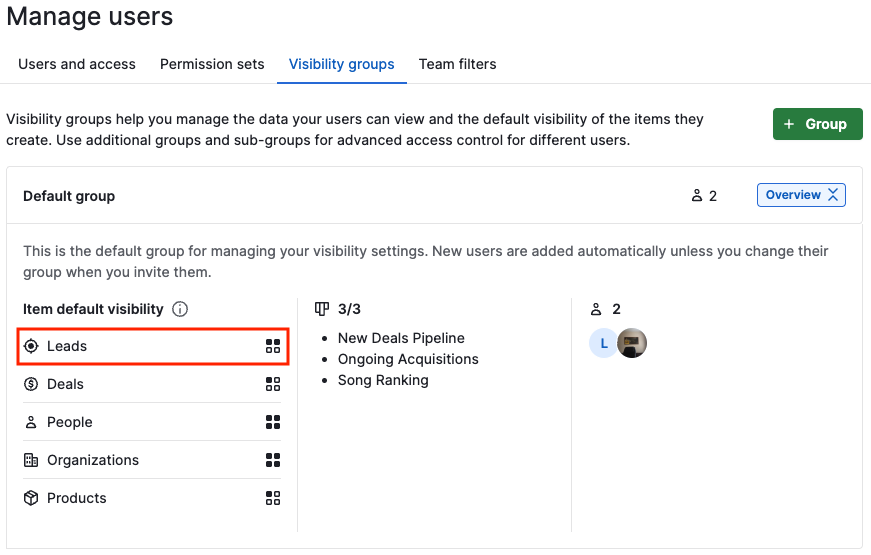
리드 인박스에서 가시성 그룹 편집
당신의 리드 인박스에서 리드를 관리할 때, 추가할 때 리드의 가시성을 편집할 수 있습니다.
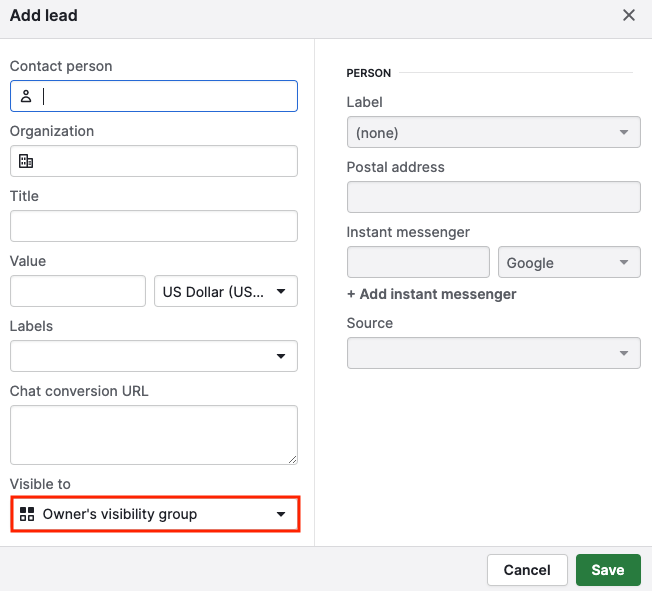
리드의 가시성을 변경하고 싶다면, 이 작업은 리드 상세 보기에서 리드 이름을 클릭한 다음 가시성 아이콘을 클릭하여 수행할 수 있습니다.
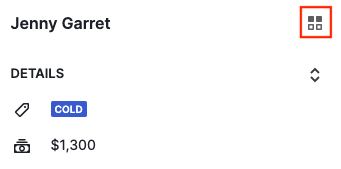
리드의 가시성을 대량으로 편집하려면, 리드 인박스로 이동하여 업데이트하려는 리드를 선택하고 사이드바에서 가시성을 변경할 수 있습니다.

챗봇 및 웹 폼에서 시각성 그룹 설정
챗봇
귀하의 팀이 파이프드라이브의 챗봇 기능을 사용하는 경우, 새로운 리드를 어떤 시각성에 추가할지 선택할 수 있습니다.
Playbook 편집기에서 최종 결과를 추가할 때, 시각성은 소유자에서 편집할 수 있습니다.
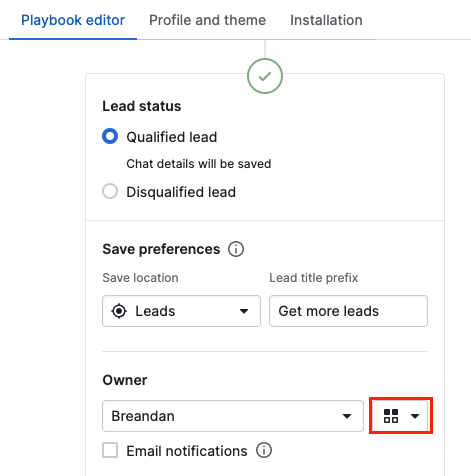
웹 폼
파이프드라이브의 웹 폼을 사용하는 경우, 추가된 리드의 시각성을 결정할 수 있습니다.
웹 폼의 제출 옵션을 선택할 때, 추가된 리드의 우선 시각성을 선택해야 합니다.
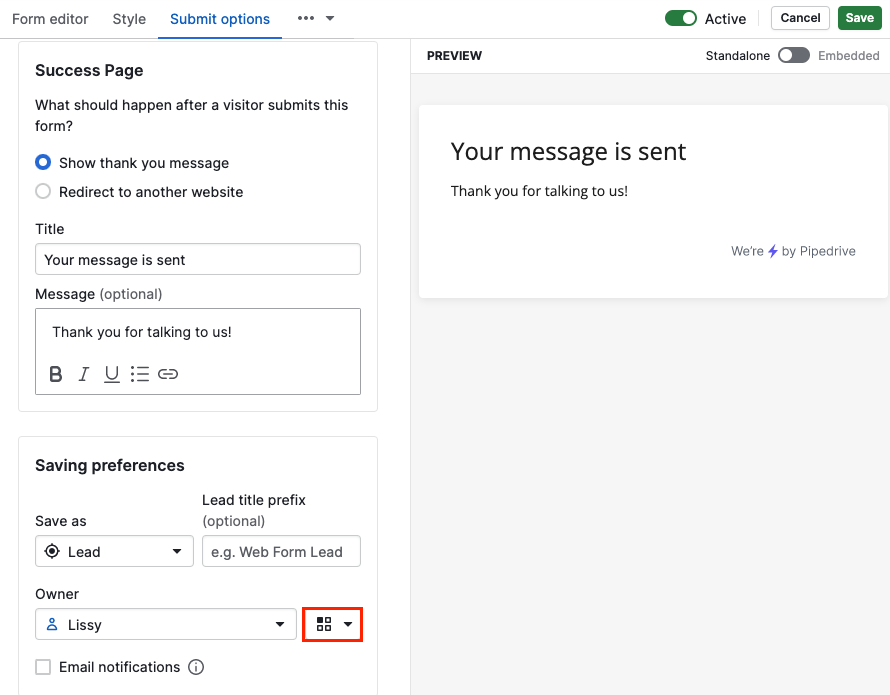
이 문서가 도움이 되었습니까?
예
아니요